我们用电脑打游戏插着耳机的时候讲话就必须通过耳机的麦克风,不过很多用户不知道要怎么设置使用耳机的麦克风,为此小编接下来给大家分享一下win10使用耳机的麦克风教程,希望能对大家有所帮助。

win10使用耳机的麦克风教程
1、按下“Wn+i”快捷键打开超级菜单,选择“控制面板”。
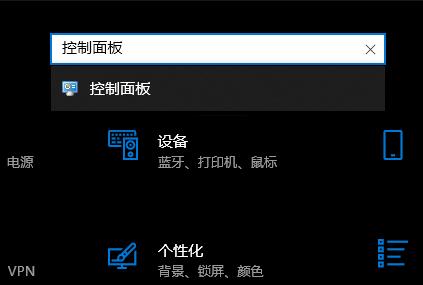
2、在控制面板中点击“硬件和声音”。
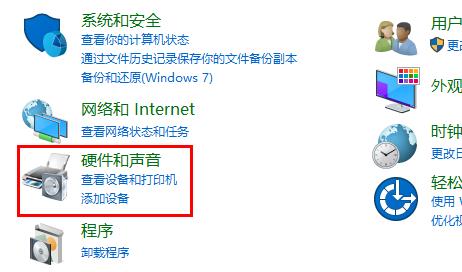
3、点击“Realtek高清晰声频管理器”。
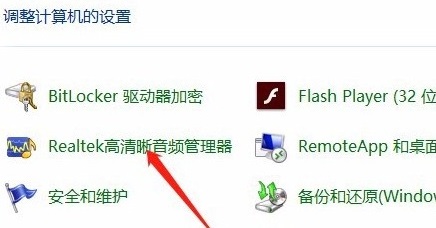
4、点击右侧的“麦克风”图标。
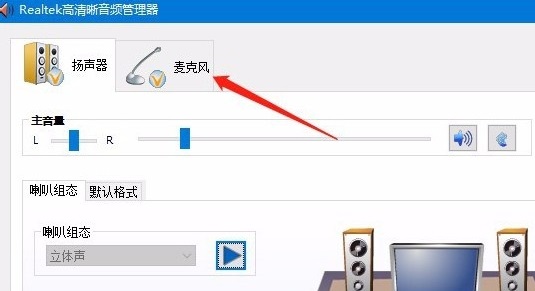
5、点击右侧的黑色圆圈,选择“连接器重新分配”。
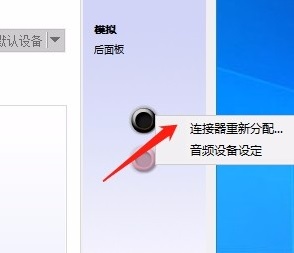
6、最后勾选“耳麦”即可搞定。
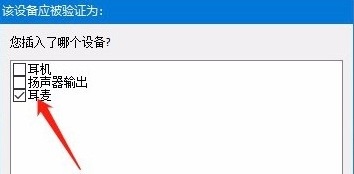
郑重声明:本文由网友发布,不代表盛行IT的观点,版权归原作者所有,仅为传播更多信息之目的,如有侵权请联系,我们将第一时间修改或删除,多谢。